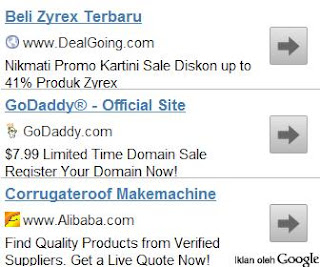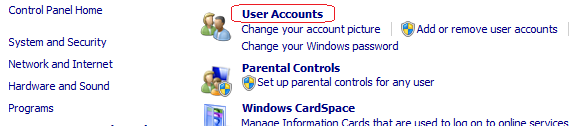Meskipun tidak pernah ada keamanan profesional yang merekomendasikan untuk melakukannya, namun menghapus password Windows 7 Anda mungkin sesuatu yang perlu dipertimbangkan jika Anda memiliki masalah pada saat mengingat password. Atau mungkin proses login membuat anda terlalu lama untuk dapat langsung mengakses desktop windows. Dan jika itu menjadi masalah Anda, maka Anda dapat menghapus password windows.
Ikuti panduan tutorial dan langkah mudah di bawah ini untuk cara menghapus password user akun Windows 7 Anda:
1. Klik Start dan kemudian pilih Control Panel.
2. Klik pada link User Account dan Family Safety .
3. Klik link User Account.
4. Dalam layar Make changes to your user accounts, klik tautan Remove your password.
- Dalam kotak teks pertama (Current password), masukkan password windows 7 Anda.
Klik pada tombol Remove password untuk menerapkan perubahan Anda.
Tutup jendela User Account. Dan sekarang password akun Windows 7 Anda telah berhasil dihapus. Anda tidak perlu lagi untuk login saat komputer Anda mulai. Namun jangan lakukan hal ini jika PC Anda bukan hanya anda yang mengaksesnya. Lebih baik diberi password jika terkadang dipakai oleh seseorang yang dekat Anda.